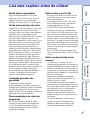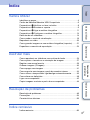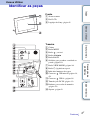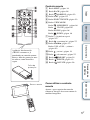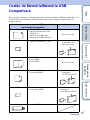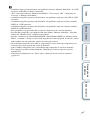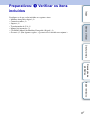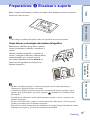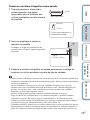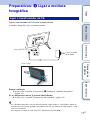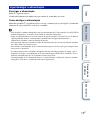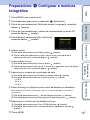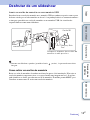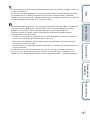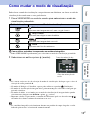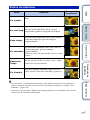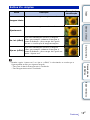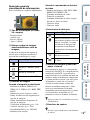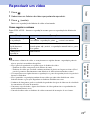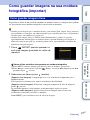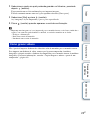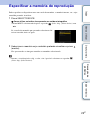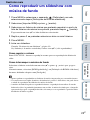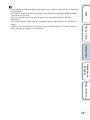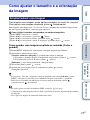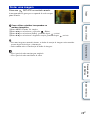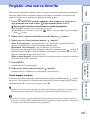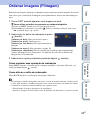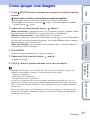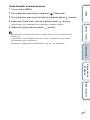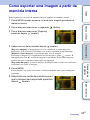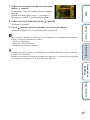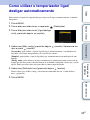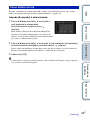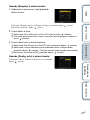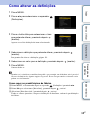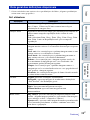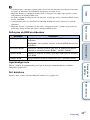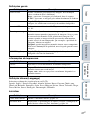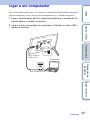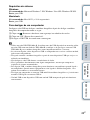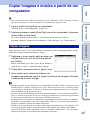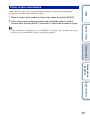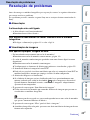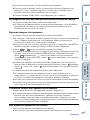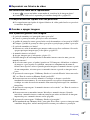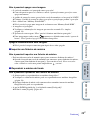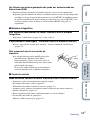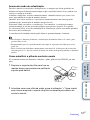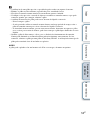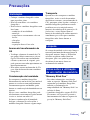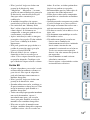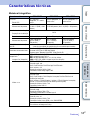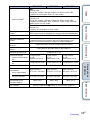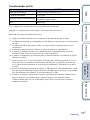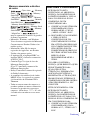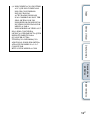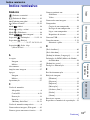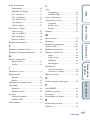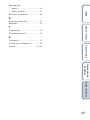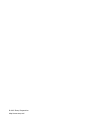2
PT
Índice Vamos Utilizar
Desfrutar mais
Resolução de
problemas
Índice remissivo
Leia este capítulo antes de utilizar
Notas sobre reprodução
Ligue o transformador de CA a uma
tomada de CA de fácil acesso. Se notar
alguma anomalia no transformador,
desligue-o da tomada de CA de imediato.
Notas sobre direitos de autor
A duplicação, edição ou impressão de um
CD, programas de televisão, materiais
sujeitos a direitos de autor, como imagens
ou publicações, ou quaisquer outros
materiais que não sejam gravados e criados
pelo utilizador é limitada apenas a uso
privado ou doméstico. A não ser que seja o
titular dos direitos de autor ou que tenha
autorização dos titulares dos direitos de
autor para duplicação dos materiais, a
utilização desses materiais além do limite
estipulado poderá infringir as disposições
da lei de direitos de autor e estar sujeita a
pedidos de indemnização por parte dos
titulares dos direitos de autor. Durante a
utilização de imagens fotográficas com a
moldura fotográfica digital, preste especial
atenção para não infringir as disposições da
lei de direitos de autor. A utilização ou
modificação não autorizadas de imagens de
terceiros poderá também infringir os
respectivos direitos. Em determinados
eventos, espectáculos ou exposições,
poderão ser proibidas fotografias.
Conteúdo gravado não
garantido
A Sony não assume qualquer
responsabilidade por danos acidentais ou
consequenciais nem por perda de conteúdo
gravado que possam ser causados pela
utilização ou avaria da moldura fotográfica
digital ou do cartão de memória.
Recomendações de cópia de
segurança
Para evitar o risco de perda de dados
causada por uma operação acidental ou
avaria da moldura fotográfica digital,
recomendamos que faça uma cópia de
segurança dos dados.
Notas sobre o ecrã LCD
• Não faça pressão no ecrã LCD. O ecrã
pode ficar sem cor e isso pode causar
mau funcionamento.
• A exposição do ecrã LCD à luz solar
directa durante um longo período de
tempo pode provocar avarias.
• O ecrã LCD é fabricado utilizando
tecnologia de precisão extremamente
alta, e mais de 99,99% dos píxeis estão
operacionais para utilização eficaz. No
entanto, podem existir alguns pequenos
pontos negros e/ou pontos brilhantes (de
cor branca, vermelha, azul ou verde) que
aparecem constantemente no ecrã LCD.
Esses pontos são normais no processo de
fabrico e não afectam de forma alguma a
visualização.
• No ecrã LCD as imagens podem ficar
com rasto em locais frios. Isto não é uma
avaria.
Sobre as descrições neste
manual
• As ilustrações e capturas de ecrã
utilizadas neste manual são referentes ao
modelo DPF-HD700, excepto se houver
indicação em contrário. As ilustrações e
capturas de ecrã utilizadas neste manual
poderão não ser idênticas às visualizadas
durante a utilização.
• Nem todos os modelos da moldura
digital se encontram disponíveis em
todos os países e regiões.
• As operações descritas neste manual
dizem respeito ao funcionamento através
dos botões do controlo remoto. Quando
uma operação pode ser efectuada de
forma diferente com os botões do
controlo remoto e com os botões da
moldura fotográfica, esta operação será
assinalada.
• “Cartão de memória” neste manual
significa o cartão de memória ou a
memória USB excepto onde sejam
facultadas informações adicionais.

3
PT
Índice Vamos Utilizar
Desfrutar mais
Resolução de
problemas
Índice remissivo
Índice
Vamos Utilizar
Identificar as peças·············································································4
Cartão de Memória/Memória USB Compatíveis ································6
Preparativos: 1 Verificar os itens incluídos·······································8
Preparativos: 2 Encaixar o suporte···················································9
Preparativos: 3 Ligar a moldura fotográfica····································11
Preparativos: 4 Configurar a moldura fotográfica··························· 13
Desfrutar de um slideshow·······························································14
Como mudar o modo de visualização ··············································16
Reproduzir um vídeo ········································································20
Como guardar imagens na sua moldura fotográfica (importar)········ 21
Especificar a memória de reprodução··············································23
Desfrutar mais
Como reproduzir um slideshow com música de fundo····················· 24
Como ajustar o tamanho e a orientação da imagem························27
Registar uma marca favorita ····························································29
Ordenar imagens (Filtragem) ···························································30
Como apagar uma imagem······························································31
Como exportar uma imagem a partir da memória interna················33
Como utilizar o temporizador ligar/desligar automaticamente··········35
Como alterar as definições·······························································38
Ligar a um computador·····································································42
Copiar imagens e música a partir de um computador······················44
Resolução de problemas
Resolução de problemas··································································46
Precauções······················································································· 53
Características técnicas ··································································· 55
Índice remissivo
Índice remissivo················································································60

4
PT
Índice Vamos Utilizar
Desfrutar mais
Resolução de
problemas
Índice remissivo
Identificar as peças
Frente
A Sensor remoto
B Ecrã LCD
C Logótipo da Sony (página 9)
Traseira
A Coluna
B Botão MENU
C Botão (aceitar)
D Botões v/V/B/b
E Botão BACK
F Orifícios para pendurar a unidade na
parede (página 10)
G Botão VIEW MODE (página 16)
H Botão 1 (ligado/em espera)
I Indicador luminoso de espera
J Conector USB mini B (página 14,
42)
K Conector USB A (página 14)
L Tomada jack DC IN (página 11)
M Ranhura para cartão de memória
(página 14)
N Suporte (página 9)
Vamos Utilizar
Continua r

5
PT
Índice Vamos Utilizar
Desfrutar mais
Resolução de
problemas
Índice remissivo
Controlo remoto
A Botão MENU (página 38)
B Botão BACK (página 20)
C Botão MARKING (página 29)
D Botão SORT (página 30)
E Botão SELECT DEVICE (página 23)
F Botões VIEW MODE
Botão SLIDESHOW (página 16)
Botão CLOCK (página 16)
Botão SINGLE (página 16)
Botão INDEX (página 16)
G Botão 1 (ligado/em espera)
(página 12)
H Botão (aproximação) (página 27)
I Botões v/V/B/b (página 13)
Botões VOL +/VOL – (volume)
(página 20)
J Botão (aceitar) (página 13)
K Botão (afastamento) (página 27)
L Botão IMPORT (página 21)
M Botão DELETE (página 31)
N Botão ROTATE (página 28)
A pilha de lítio fornecida
(CR2025) encontra-se já
introduzida no controlo remoto.
Retire a folha de protecção antes
de utilizar, como ilustrado a
seguir.
Folha de
protecção
Sensor remoto
Como utilizar o controlo
remoto
Aponte a parte superior do controlo
remoto na direcção do sensor remoto da
moldura fotográfica.

6
PT
Índice Vamos Utilizar
Desfrutar mais
Resolução de
problemas
Índice remissivo
Cartão de Memória/Memória USB
Compatíveis
Para visualizar imagens terá de introduzir um cartão de memória (“Memory Stick Duo” ou
Cartão SD) ou uma memória USB retirada de uma câmara digital ou equivalente, na
moldura digital.
Cartões de memória/memória USB suportadas
pela moldura fotográfica
Adaptador
• “Memory Stick Duo” (Não
compatível/Compatível com
“MagicGate”)
• “Memory Stick PRO Duo”
• “Memory Stick PRO-HG Duo”
Não é necessário
• “Memory Stick Micro” (“M2”)
•Cartão SD
• Cartão SDHC
• Cartão SDXC
Não é necessário
• Cartão miniSD
• Cartão miniSDHC
• Cartão microSD
• Cartão microSDHC
•Memória USB
Adaptador “M2”
(tamanho Duo)
Adaptador
miniSD/miniSDHC
Adaptador
microSD/microSDHC
Continua r

Índice Vamos Utilizar
Desfrutar mais
Resolução de
problemas
Índice remissivo
7
PT
• A moldura digital provou funcionar sem problemas com um “Memory Stick Duo” de 32 GB
ou menos, fabricado pela Sony Corporation.
• “M2” é uma abreviatura de “Memory Stick Micro”. Nesta secção, “M2” é utilizado para
descrever o “Memory Stick Micro”.
• A moldura fotográfica provou poder funcionar sem problemas com um Cartão SD de 2 GB
ou menos.
• A moldura fotográfica provou poder funcionar sem problemas com um cartão de memória
SDHC de 32 GB ou menos.
• A moldura fotográfica provou poder funcionar sem problemas com um cartão de memória
SDXC de 64 GB ou menos.
• Não garantimos a ligação com todos os tipos de dispositivos de cartão de memória.
• Esta moldura fotográfica está equipada com uma ranhura “Memory Stick Duo”. Não pode
utilizar um “Memory Stick” (normal) nesta ranhura.
• Durante a utilização de um miniSD/miniSDHC, microSD/microSDHC ou “Memory Stick
Micro”, certifique-se de que o coloca num adaptador de cartão adequado. Se inserir o cartão
numa ranhura sem um adaptador, poderá não conseguir retirá-lo.
• Nesta moldura fotográfica, não utilize o adaptador para cartão com outro adaptador para o
cartão no qual esteja inserido um cartão de memória.
• Com a moldura fotográfica não é fornecido qualquer adaptador de cartão de memória.
• Não é possível garantir um funcionamento adequado para todos os tipos de cartão de
memória SD.
• Consulte mais informações em “Notas sobre a utilização de um cartão de memória”
(página 53).

8
PT
Índice Vamos Utilizar
Desfrutar mais
Resolução de
problemas
Índice remissivo
Preparativos: 1 Verificar os itens
incluídos
Certifique-se de que estão incluídos os seguintes itens.
• Moldura fotográfica digital (1)
• Controlo remoto (1)
• Suporte (1)
• Transformador de CA (1)
• Manual de instruções (1)
• CD-ROM (Manual da Moldura Fotográfica Digital) (1)
• Garantia (1) (Em algumas regiões, a garantia não é incluída no conjunto.)

9
PT
Índice Vamos Utilizar
Desfrutar mais
Resolução de
problemas
Índice remissivo
Preparativos: 2 Encaixar o suporte
Rode o suporte o máximo para a direita, de modo a ficar firmemente fixo no respectivo
encaixe no painel traseiro.
• Não coloque a moldura fotográfica sobre uma superfície instável ou inclinada.
Como alterar a orientação da moldura fotográfica
Pode colocar a moldura fotográfica na posição
vertical ou horizontal, rodando-a sem mover o
suporte.
Quando a moldura fotográfica é colocada na
vertical, a imagem visualizada é também rodada
automaticamente para a posição vertical.
Os sentidos indicados no botão v/V/B/b no
painel traseiro dependem da orientação da
moldura fotográfica.
• Quando a moldura fotográfica é colocada na posição vertical ou quando desliga a
alimentação,o logótipo da Sony não acende.
• A moldura fotográfica não detecta nem roda a orientação das imagens quando a opção
[Orient. auto] de [Definições gerais] no separador (Definições) está definida como
[Desligado].
• Um ficheiro de vídeo não é rodado automaticamente mesmo se alterar a orientação da
moldura fotográfica.
• Torna-se mais fácil rodar o suporte se enrolar um elástico firmemente à volta do suporte
quando o pretender retirar da moldura fotográfica.
• Não pode ser rodado automaticamente um ficheiro de imagem fotografado com uma câmara
digital que não suporta a gravação do comando de rotação Exif.
Continua r

Índice Vamos Utilizar
Desfrutar mais
Resolução de
problemas
Índice remissivo
10
PT
Pendurar a moldura fotográfica numa parede
1 Prepare parafusos, disponíveis
comercialmente, que sejam
apropriados para o diâmetro dos
orifícios existentes na parte traseira
da unidade.
2 Insira os parafusos à venda no
mercado na parede.
Certifique-se de que os parafusos ficam
salientes entre 2,5 mm a 3 mm da superfície
da parede.
3 Pendure a moldura fotográfica na parede encaixando a cabeça do
parafuso no orifício existente na parte de trás da unidade.
• Utilize parafusos adequados ao material de construção da parede. Os parafusos podem ficar
danificados, consoante o tipo de material utilizado na parede. Insira os parafusos numa bucha
na parede ou num pilar.
• Aperte firmemente o parafuso para evitar que a moldura fotográfica caia da parede.
• Quando quiser voltar a introduzir um cartão de memória, retire a moldura fotográfica da
parede e, em seguida, retire e volte a introduzir o cartão de memória com a moldura
fotográfica apoiada numa superfície estável.
• Retire o suporte quando pretender pendurar a moldura fotográfica na parede.
• Ligue o cabo DC do transformador de CA à moldura fotográfica e pendure a moldura
fotográfica na parede. Em seguida, ligue o transformador de CA à tomada de parede.
• A Sony não assume qualquer responsabilidade por quaisquer acidentes ou danos causados
por defeitos de ligação, utilização incorrecta, desastres naturais, etc.
• A moldura fotográfica poderá cair caso utilize os botões com a mesma pendurada na parede.
Recomendamos a utilização do controlo remoto. Se fizer funcionar a moldura fotográfica a
partir dos comando existentes na própria moldura, apoie-a com cuidado para que não caia.
4 mm
Mais de 25 mm
Ø 5 mm
10 mm
Orifícios para pendurar a
unidade na parede
Aprox.
2,5 mm - 3 mm

11
PT
Índice Vamos Utilizar
Desfrutar mais
Resolução de
problemas
Índice remissivo
Preparativos: 3 Ligar a moldura
fotográfica
Ligue o transformador de CA como ilustrado abaixo.
A moldura fotográfica liga-se automaticamente.
Primeira utilização
c Avance para o capítulo “Preparativos: 4 Configurar a moldura fotográfica”
(página 13).
Se as configurações iniciais já tiverem sido realizadas
c Avance para o capítulo “Desfrutar de um slideshow” (página 14).
• Se a moldura fotográfica não for utilizada durante algum tempo, é visualizado o modo de
demonstração. Se premir qualquer outro botão que não seja o botão da alimentação, o ecrã
volta ao ecrã inicial.
• Para regular o volume de som do ecrã de demonstração, prima v/V.
Ligar o transformador de CA
À tomada DC IN
A uma tomada
de parede
Visor inicial

12
PT
Índice Vamos Utilizar
Desfrutar mais
Resolução de
problemas
Índice remissivo
Para ligar a alimentação
Prima 1 (ligar/em espera).
O indicador luminoso do modo em espera muda de vermelho para verde.
Como desligar a alimentação
Mantenha premido 1 (ligado/em espera) até que a alimentação seja desligada. O indicador
luminoso de espera muda de verde para vermelho.
• Não desligue a moldura fotográfica nem o transformador de CA da tomada CA ou DC IN da
moldura fotográfica. Se o fizer, pode danificar a moldura fotográfica.
• Ligue o transformador de CA a uma tomada de parede próxima e de fácil acesso. Se houver
algum problema durante a utilização do transformador, desligue imediatamente a
alimentação retirando a ficha da tomada de parede.
• Não provoque um curto-circuito na ficha do transformador de CA com um objecto metálico.
Se o fizer, pode causar uma avaria.
• Não utilize o transformador de CA colocado num espaço estreito, como, por exemplo, entre
uma parede e um móvel.
• Se não pretende utilizar a moldura fotográfica durante um longo período de tempo, após a
utilização, desligue o transformador de CA da tomada tipo jack DC IN na unidade e retire a
ficha do transformador de CA da tomada eléctrica de parede.
• O transformador de CA fornecido destina-se exclusivamente a utilização com esta moldura
fotográfica. Não deve ser utilizado com outros dispositivos.
Ligar/desligar a alimentação

13
PT
Índice Vamos Utilizar
Desfrutar mais
Resolução de
problemas
Índice remissivo
Preparativos: 4 Configurar a moldura
fotográfica
1 Prima MENU com o ecrã inicial.
2 Prima B/b para seleccionar o separador (Definições).
3 Prima v/V para seleccionar [Definição idioma (Language)], premindo
depois (aceitar).
4 Prima v/V para seleccionar o idioma de apresentação no ecrã LCD,
premindo depois (aceitar).
5 Prima v/V para seleccionar [Def. data/hora],
premindo depois (aceitar).
6 Acertar a data.
1 Prima v/V para seleccionar [Data] e prima (aceitar).
2 Prima o B/b para seleccionar o mês, o dia e o ano, prima v/V para
seleccionar um valor, premindo depois (aceitar).
7 Como acertar a hora.
1 Prima v/V para seleccionar [Hora] e prima (aceitar).
2 Prima B/b para seleccionar a hora, o minuto e os segundos, prima v/V para
seleccionar um valor, premindo depois (aceitar).
8 Seleccionar o formato de visualização da data.
1 Prima v/V para seleccionar [Ordem vis.data] e prima (aceitar).
2 Prima v/V para seleccionar um formato e prima (aceitar).
• A-M-D
• M-D-A
• D-M-A
9 Defina Domingo ou Seg.feira como início de semana no calendário.
Pode definir qual o dia da semana que aparece à esquerda quando o calendário é
apresentado.
1 Prima v/V para seleccionar [1.° dia da semana] e prima (aceitar).
2 Prima v/V para seleccionar [Domingo] ou [Seg.feira] e prima (aceitar).
10Seleccionar o formato de visualização da hora.
1 Prima v/V para seleccionar [Visor 12/24h] e prima (aceitar).
2 Prima v/V para seleccionar o formato da hora a apresentar e prima
(aceitar).
11Prima MENU.

14
PT
Índice Vamos Utilizar
Desfrutar mais
Resolução de
problemas
Índice remissivo
Desfrutar de um slideshow
Inserir um cartão de memória ou uma memória USB.
Introduza bem o cartão de memória ou a memória USB na ranhura respectiva com a parte
da frente virada para o lado contrário ao do ecrã. A reprodução inicia-se automaticamente e
as imagens guardadas no cartão de memória ou na memória USB são visualizadas
sequencialmente como num slideshow.
• Durante um slideshow, quando é premido o botão (aceitar), é apresentada uma única
imagem.
Como retirar um cartão de memória
Retire o cartão de memória da ranhura na direcção oposta à de introdução. Não retire o
cartão de memória enquanto estiver a ser apresentada uma imagem no ecrã. Se o fizer,
pode danificar os dados gravados no cartão de memória. É melhor premir MENU para
visualizar o menu antes de retirar um cartão de memória.
Coloque as etiquetas dos cartões de
memória viradas para fora
memória USB
Cartão SD
“Memory Stick
Duo”
Continua r

Índice Vamos Utilizar
Desfrutar mais
Resolução de
problemas
Índice remissivo
15
PT
• Se a reprodução não iniciar mesmo introduzindo um cartão de memória, verifique a direcção
e volte a introduzi-lo.
• Se não tiver sido inserido qualquer cartão de memória ou não existirem imagens guardadas
na memória interna, o modo de demonstração é iniciado automaticamente. O modo de
demonstração termina quando é introduzido um cartão de memória com imagens ou quando
é premido qualquer botão além de 1 (ligado/em espera).
• Não introduza simultaneamente vários cartões de memória e memória USB nas ranhuras do
cartão de memória A/B ou no conector USB. Se forem inseridos múltiplos cartões de
memória e uma memória USB, a moldura fotográfica poderá ficar danificada.
• Tenha em atenção o seguinte quando seleccionar um slideshow utilizando imagens
guardadas num cartão de memória.
– Devido às características dos dispositivos de cartão de memória, as imagens podem estar
sujeitas a erros de dados quando lidas demasiadas vezes.
– Não execute um slideshow durante muito tempo com um número reduzido de imagens.
Isso pode causar erros de dados.
– Recomendamos que faça frequentemente uma cópia de segurança das imagens contidas no
cartão de memória.
• O slideshow não arrancará do ponto em que o parou se desligar a moldura fotográfica.
• Se o ecrã estiver demasiado claro, poderá sentir-se indisposto. Tenha cuidado para não
definir um nível de luminosidade demasiado elevado quando utilizar a moldura fotográfica.

16
PT
Índice Vamos Utilizar
Desfrutar mais
Resolução de
problemas
Índice remissivo
Como mudar o modo de visualização
Pode alterar o modo de visualização, excepto durante um slideshow, ou alterar o estilo de
visualização de acordo com as suas preferências.
1 Prima VIEW MODE no controlo remoto para seleccionar o modo de
visualização pretendido.
Como utilizar os botões incorporados na moldura fotográfica
• Prima VIEW MODE repetidamente para seleccionar o modo de visualização pretendido.
2 Seleccione um estilo e prima (aceitar).
• Se o cursor estiver na área de selecção do modo de visualização, desloque-o para a área de
selecção de estilo premindo v.
• No modo de Relógio e Calendário, apenas pode utilizar o separador (Definições).
• No modo de visualização de imagem única, prima B ou b para seleccionar a imagem que
pretende visualizar.
• No modo de índice, o ecrã muda para o modo de visualização de imagem única quando
selecciona uma imagem com v/V/B/b e prime (aceitar).
• Enquanto o índice é apresentado, o tamanho das miniaturas pode ser alterado com / ,
alterando dessa forma o número de miniaturas no ecrã.
• Se a moldura fotográfica não funcionou durante um período de tempo alargado, o estilo
indicado pelo cursor é seleccionado automaticamente.
Botão de função Modo de visualização
Slideshow
Apresenta uma imagem no ecrã, uma a seguir à outra.
relóg. e calen.
Apresenta um relógio ou um calendário.
uma imagem
Apresenta uma imagem única no ecrã.
índice
Apresenta uma lista de miniaturas.
Área de selecção do
modo de visualização
Área de selecção do
estilo

17
PT
Índice Vamos Utilizar
Desfrutar mais
Resolução de
problemas
Índice remissivo
• Ao seleccionar a visualização do slideshow, pode definir o intervalo de visualização, o
efeito, a ordem de listagem, o efeito de cor ou o modo de visualização. Consulte “Def.
slideshow” (página 39).
• Consoante o tipo de dados, algumas das imagens podem não ser totalmente apresentadas
com o estilo de slideshow seleccionado.
Estilos de slideshow
Estilo Descrição
Exemplo de
visualização
Apresenta uma imagem no ecrã, uma a seguir à
outra.
Apresenta várias imagens ao mesmo tempo.
No caso de um ficheiro de vídeo, apenas é
apresentado o primeiro fotograma do ficheiro.
Apresenta um relógio com a data e hora actuais
ao mesmo tempo que apresenta imagens
sequencialmente.
Apresenta um calendário com a data e hora ao
mesmo tempo que apresenta imagens
sequencialmente.
Com este estilo, são apresentadas a data e a hora
actuais
Apresenta cada imagem com a data e a hora em
que foi captada. Com este estilo, a data e a hora
actuais não são apresentadas.
Apresenta imagens enquanto comuta entre os
vários estilos e efeitos do slideshow (página 39).
Vis. simples
Vis. multi-imag.
Visão relógio
Vis. calendário
Máquina do
Tempo
Vis. aleatória

18
PT
Índice Vamos Utilizar
Desfrutar mais
Resolução de
problemas
Índice remissivo
• Quando a opção “Ajustar ecrã” ou “Aju.ec. (c/Exif)” é seleccionada, os estados que se
seguem podem ocorrer para algumas imagens.
– Uma parte da borda da imagem não é visualizada.
– Uma imagem inteira não é visualizada.
Estilos Vis. simples
Estilo Descrição
Exemplo de
visualização
Apresenta uma imagem completa no ecrã.
Apresenta uma imagem em todo o ecrã.
Apresenta informações relativas à imagem,
como, por exemplo, o número da imagem, o
nome do ficheiro e a data em que foi captada,
durante a visualização da imagem completa.
Apresenta informações relativas à imagem,
como, por exemplo, o número da imagem, o
nome do ficheiro e a data em que foi captada, no
modo “Ajustar ecrã”.
Imagem inteira
Ajustar ecrã
Im. int. (c/Exif)
Aju.ec. (c/Exif)
Continua r

19
PT
Índice Vamos Utilizar
Desfrutar mais
Resolução de
problemas
Índice remissivo
Descrição geral da
visualização de informações
São visualizadas as seguintes informações:
1 Tipo de visualização (no modo
Vis. simples)
– Imagem inteira
– Ajustar ecrã
– Im. int. (c/Exif)
– Aju.ec. (c/Exif)
2 Número ordinal da imagem
visualizada/Número total de
imagens
A indicação da origem do suporte de
entrada para a imagem visualizada é
apresentada do modo que se segue:
3 Detalhes da imagem
Quando a fotografia é visualizada
– Formato do ficheiro (JPEG(4:4:4),
JPEG(4:2:2), JPEG(4:2:0), BMP, TIFF,
RAW)
– Número de pixels (largura × altura)
– Nome do fabricante do dispositivo de
entrada de imagem
– Nome do modelo do dispositivo de
entrada de imagem
– Velocidade do obturador (p.ex.: 1/8)
– Valor de abertura (p.ex.: F2.8)
– Sensibilidade ISO (p.ex.: ISO800)
– Informação de rotação
Quando é reproduzido um ficheiro
de vídeo
– Formato do ficheiro (AVI, MOV, MP4,
MPEG-2 PS, MPEG-2 TS)
– Tamanho do ficheiro de vídeo
– Tempo de reprodução
– Tamanho do ficheiro de vídeo (largura
do vídeo × altura do vídeo)
– Codec de vídeo
– Codec de áudio
4Informação de definição
5Número da imagem (número da
pasta - ficheiro)
Esta informação aparece se a imagem for
compatível com DCF. Se a imagem não for
compatível com DCF, é apresentado o
nome do ficheiro. Se atribuiu um nome ou
mudou o nome do ficheiro no computador
e o nome incluir caracteres que não sejam
alfanuméricos, pode não ser possível
visualizar correctamente o nome do
ficheiro na moldura fotográfica. Além
disso, para um ficheiro criado num
computador ou noutro dispositivo, podem
ser visualizados, no máximo, os 10
primeiros caracteres do nome do ficheiro.
• Apenas podem ser visualizados caracteres
alfanuméricos.
6Data/hora de captura
• Isto não é apresentado no caso de ficheiros
de vídeos.
Ícones Significado
Memória interna
Entrada de “Memory Stick
Duo”
Entrada de Cartão SD
Entrada de memória USB
Ícones Significado
Indicação de protecção
Indicação de ficheiro associado
(apresentada quando existe um
ficheiro associado, tal como
um ficheiro de imagens em
movimento ou um ficheiro
com miniatura de imagem de
e-mail.)
Apresentado se tiver registado
uma marca favorita.
Apresentado para um ficheiro
de vídeo.

20
PT
Índice Vamos Utilizar
Desfrutar mais
Resolução de
problemas
Índice remissivo
Reproduzir um vídeo
1 Prima .
2 Seleccione um ficheiro de vídeo que pretenda reproduzir.
3 Prima (aceitar).
Inicia-se a reprodução do ficheiro de vídeo seleccionado.
Como regular o volume
Prima VOL +/VOL – durante a reprodução ou uma pausa na reprodução do ficheiro de
vídeo.
• Consoante o ficheiro de vídeo, o avanço/retrocesso rápidos durante a reprodução poderão
não ser possíveis na moldura fotográfica.
• Não é possível reproduzir os seguintes tipos de ficheiro de vídeo:
– Ficheiros de vídeo com protecção de direitos de autor
– Ficheiros de vídeo que excedam o número máximo de píxeis em largura ou altura (Não é
possível garantir o funcionamento com ficheiros de vídeo não mencionados acima.)
• O avanço/retrocesso rápidos durante a reprodução e a pausa da reprodução não são possíveis
durante a Slideshow.
• Não é permitida a reprodução contínua de um vídeo que tenha sido dividido em vários
ficheiros durante a gravação. Reproduza os ficheiros divididos um a um.
• O número de fotogramas pode ser reduzido, dependendo dos tipos de dados ou da velocidade
de transmissão do cartão de memória.
• Consoante o tipo de dados, alguns dos ficheiros de vídeo podem não ser reproduzidos de
modo uniformemente suave.
• Consulte detalhes sobre os ficheiros de vídeo no manual de instruções da sua câmara.
Função Operação
Como fazer uma pausa
na reprodução
Prima (aceitar).
Para retomar a reprodução, prima (aceitar) novamente.
Avanço/reprocesso
rápido durante a
reprodução
Prima B/b.
Quando prime (aceitar), a reprodução normal inicia a partir
desse ponto.
Como parar a
reprodução
Prima BACK.
A página está carregando ...
A página está carregando ...
A página está carregando ...
A página está carregando ...
A página está carregando ...
A página está carregando ...
A página está carregando ...
A página está carregando ...
A página está carregando ...
A página está carregando ...
A página está carregando ...
A página está carregando ...
A página está carregando ...
A página está carregando ...
A página está carregando ...
A página está carregando ...
A página está carregando ...
A página está carregando ...
A página está carregando ...
A página está carregando ...
A página está carregando ...
A página está carregando ...
A página está carregando ...
A página está carregando ...
A página está carregando ...
A página está carregando ...
A página está carregando ...
A página está carregando ...
A página está carregando ...
A página está carregando ...
A página está carregando ...
A página está carregando ...
A página está carregando ...
A página está carregando ...
A página está carregando ...
A página está carregando ...
A página está carregando ...
A página está carregando ...
A página está carregando ...
A página está carregando ...
A página está carregando ...
A página está carregando ...
A página está carregando ...
-
 1
1
-
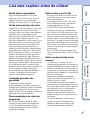 2
2
-
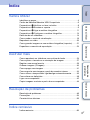 3
3
-
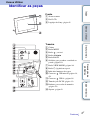 4
4
-
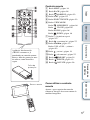 5
5
-
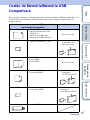 6
6
-
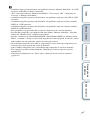 7
7
-
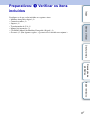 8
8
-
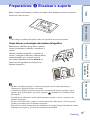 9
9
-
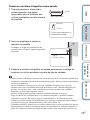 10
10
-
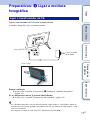 11
11
-
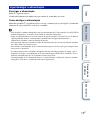 12
12
-
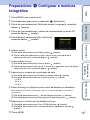 13
13
-
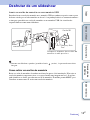 14
14
-
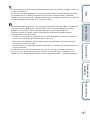 15
15
-
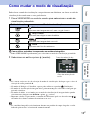 16
16
-
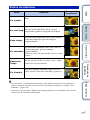 17
17
-
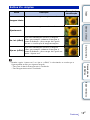 18
18
-
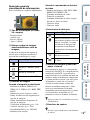 19
19
-
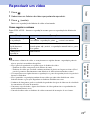 20
20
-
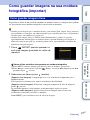 21
21
-
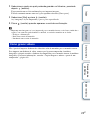 22
22
-
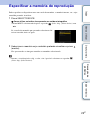 23
23
-
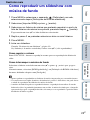 24
24
-
 25
25
-
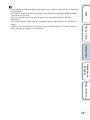 26
26
-
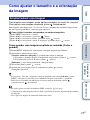 27
27
-
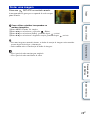 28
28
-
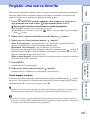 29
29
-
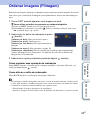 30
30
-
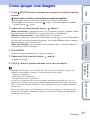 31
31
-
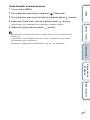 32
32
-
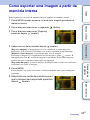 33
33
-
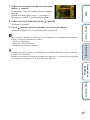 34
34
-
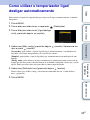 35
35
-
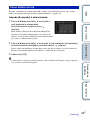 36
36
-
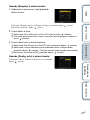 37
37
-
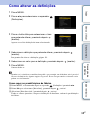 38
38
-
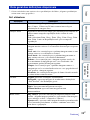 39
39
-
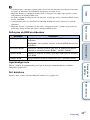 40
40
-
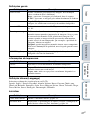 41
41
-
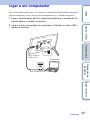 42
42
-
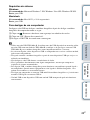 43
43
-
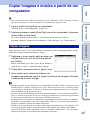 44
44
-
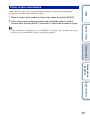 45
45
-
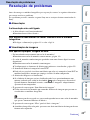 46
46
-
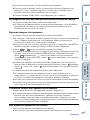 47
47
-
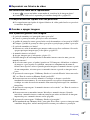 48
48
-
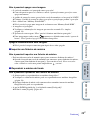 49
49
-
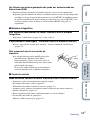 50
50
-
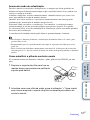 51
51
-
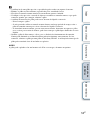 52
52
-
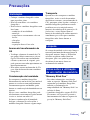 53
53
-
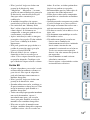 54
54
-
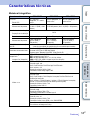 55
55
-
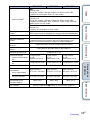 56
56
-
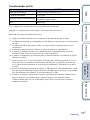 57
57
-
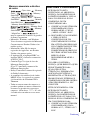 58
58
-
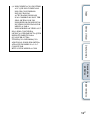 59
59
-
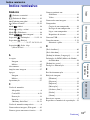 60
60
-
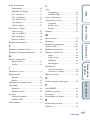 61
61
-
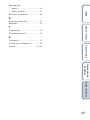 62
62
-
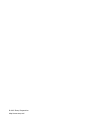 63
63
Sony DPF-HD700 Instruções de operação
- Tipo
- Instruções de operação
- Este manual também é adequado para
Artigos relacionados
-
Sony DPF-W700 Instruções de operação
-
Sony DPF-D830 Instruções de operação
-
Sony DPF-D830 Instruções de operação
-
Sony DPF-HD700 Instruções de operação
-
Sony DPF-D820 Instruções de operação
-
Sony DPF-C1000 Instruções de operação
-
Sony DPF-VR100 Instruções de operação
-
Sony DPF-VR100 Instruções de operação
-
Sony DPF-D72N Instruções de operação
-
Sony DPF-A73 Instruções de operação